硬盘备份系统后怎么恢复-电脑系统备份后把硬盘分区
1.用GHOST系统盘如何把整个硬盘格式化,然后再进行分区
2.如何保留系统给硬盘分区?
3.怎样将硬盘重新分区?
用GHOST系统盘如何把整个硬盘格式化,然后再进行分区
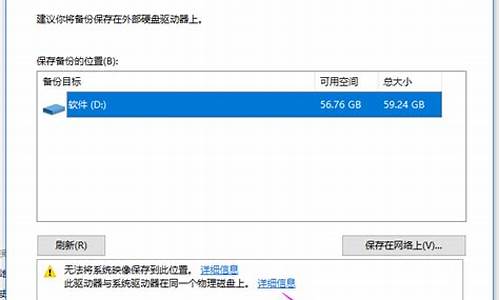
Ghost
使用详解
一、分区备份
使用Ghost进行系统备份,有整个硬盘(Disk)和分区硬盘(Partition)两种方式。在菜单中点击
Local(本地)项,在右面弹出的菜单中有3个子项,其中
Disk表示备份整个硬盘(即克隆)、Partition
表示备份硬盘的单个分区、Check
表示检查硬盘或备份的文件,查看是否可能因分区、硬盘被破坏等造成备份或还原失败。分区备份作为个人用户来保存系统数据,特别是在恢复和复制系统分区时具有实用价值。
选
Local→Partition→To
Image
菜单,弹出硬盘选择窗口,开始分区备份操作。点击该窗口中白色的硬盘信息条,选择硬盘,进入窗口,选择要操作的分区(若没有鼠标,可用键盘进行操作:TAB键进行切换,回车键进行确认,方向键进行选择)。
在弹出的窗口中选择备份储存的目录路径并输入备份文件名称,注意备份文件的名称带有
GHO
的后缀名。
接下来,程序会询问是否压缩备份数据,并给出3个选择:No
表示不压缩,Fast表示压缩比例小而执行备份速度较快,High
就是压缩比例高但执行备份速度相当慢。最后选择
Yes
按钮即开始进行分区硬盘的备份。Ghost
备份的速度相当快,不用久等就可以完成,备份的文件以
GHO
后缀名储存在设定的目录中。
二、硬盘克隆与备份
硬盘的克隆就是对整个硬盘的备份和还原。选择菜单Local→Disk→To
Disk,在弹出的窗口中选择源硬盘(第一个硬盘),然后选择要复制到的目标硬盘(第二个硬盘)。注意,可以设置目标硬盘各个分区的大小,Ghost
可以自动对目标硬盘按设定的分区数值进行分区和格式化。选择
Yes
开始执行。
Ghost
能将目标硬盘复制得与源硬盘几乎完全一样,并实现分区、格式化、复制系统和文件一步完成。只是要注意目标硬盘不能太小,必须能将源硬盘的数据内容装下。
Ghost
还提供了一项硬盘备份功能,就是将整个硬盘的数据备份成一个文件保存在硬盘上(菜单
Local→Disk→To
Image),然后就可以随时还原到其他硬盘或源硬盘上,这对安装多个系统很方便。使用方法与分区备份相似。
三、备份还原
如果硬盘中备份的分区数据受到损坏,用一般数据修复方法不能修复,以及系统被破坏后不能启动,都可以用备份的数据进行完全的复原而无须重新安装程序或系统。当然,也可以将备份还原到另一个硬盘上。
要恢复备份的分区,就在界面中选择菜单Local→Partition→From
Image,在弹出窗口中选择还原的备份文件,再选择还原的硬盘和分区,点击
Yes
按钮即可。
如何保留系统给硬盘分区?
在vista中将大硬盘划整为零
如果你有一块250gb的大硬盘,当初别人给你安装vista时却只给你分成c盘(40gb)和d盘(210gb)两个分区,那就不大合理了,因为你电脑用得越久,资料也会积累更多,会发现只有两个分区的系统用起来极其不方便。这时你不用烦恼,用vista的动态分区功能将d盘重新分区即可。
ntfs格式才能使用动态分区
要用vista的动态分区,只有一个条件,那就是驱动器文件格式必须为ntfs,这是因为在vista下只有ntfs文件格式的驱动器才有“压缩卷”功能来实现下面的动态分区。c盘系统盘是ntfs格式,但如果d盘是fat32格式,那怎样将它直接转化成ntfs格式呢?在vista的“开始”菜单中找到“命令提示符”,右键点击“以管理员身份运行”,然后输入命令:“convert
d:
/fs:ntfs”(d为你要转换的驱动器盘符d盘)。系统即可将fat32格式的d盘无损转化为ntfs格式。
将d盘的多余空间分割出去
以d盘为例,先看看如何把它重新分区。
第一步:在桌面右键点击“计算机→管理”,在管理窗口中,点击“存储→磁盘管理”。
第二步:右键点击你想重新分区的d盘,在菜单中选择“压缩卷”,
第三步:在出现的窗口中设置你想要的新的分区的大小,如10gb。完成设置后单击确定按钮。
第四步:稍微等待一下,我们可以看到磁盘管理器下方多出了一个新的空白分区,右键点击这个新分区,在菜单中单击“新加简单卷”菜单,如图3。在“新加简单卷”的向导中一路点击“下一步”,直到完成,这样就成功的划出了一个f盘。分区完成后,打开原有的d盘,里面的文件也仍然存在。依此类推,如果你觉得多一个f盘不够,就再从d盘里压缩一部分空间变成一个新盘。这样,直到你把大硬盘调整成满意的分区为止。而且分区过程中,你根本不用担心d盘的数据是否会受影响,使用起来非常的方便。
第五步:如果你不满意刚才从d盘划分出去的新分区f盘,就需要重新合并f盘到d盘后再重新分区。那该如何合并呢?在磁盘管理器下方右击f盘,点击“删除卷”(注意:删除之前要把f盘的资料全部转移或备份)。删除完毕后,右击d盘选择“扩展卷”,一路点击“下一步”直到完成即可完成f盘和d盘的合并。
怎样将硬盘重新分区?
使用Windows自带的磁盘管理工具,如果数据不慎丢失,建议借助嗨格式数据恢复大师进行数据修复操作。
具体操作步骤如下:
下载并安装专业的数据恢复软件,例如“嗨格式数据恢复大师”。请注意安装软件时的位置和被删除文件所在位置不能相同,以免覆盖丢失的文件。
电脑端点击这里>>>嗨格式数据恢复大师
步骤1:首先,您需要打开数据恢复软件,并选择恢复模式。
步骤2:接着,选择扫描对象,例如U盘,并点击“开始扫描”按钮。
步骤3:等待扫描结束后,您可以根据文件路径或文件类型来查找要恢复的文件。
步骤4:最后,点击“恢复”选项,成功后打开文件即可。
声明:本站所有文章资源内容,如无特殊说明或标注,均为采集网络资源。如若本站内容侵犯了原著者的合法权益,可联系本站删除。












